Ralat Kemas Kini Windows Ralat Pangkalan Data Kemas Kini Windows Potensi dikesan Tetap
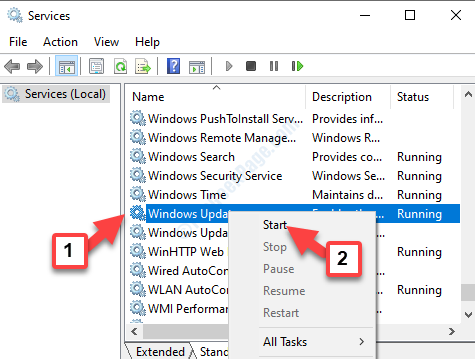
- 2177
- 35
- Mr. Ramon Runolfsson
Kemas kini Windows adalah sebagai perkhidmatan yang membantu mengekalkan OS tetingkap anda yang terkini dengan ciri terkini, patch keselamatan, pembetulan pepijat, pemacu terkini, dan banyak lagi. Perkhidmatan ini telah tersedia untuk semua OS Windows sejak Windows 98. Tidak ada keperluan khas untuknya. Yang anda perlukan adalah sistem operasi berfungsi dan sambungan rangkaian untuk memuat turun dan memasang aplikasi.
Walau bagaimanapun, kemas kini Windows disertakan dengan set masalahnya. Ia sering terjejas oleh pepijat dan boleh membuang kesilapan rawak, menghalang anda meneruskan muat turun dan pemasangan. Sekiranya dibiarkan tanpa pengawasan, kemas kini tidak akan selesai dan sistem anda dapat menghadapi ketinggalan dan bahkan rosak. Oleh itu, penting untuk menyelesaikan kesilapan atau masalah.
Sebagai contoh, anda mungkin sering menemui ralat kemas kini Windows ini, "Ralat pangkalan data Kemas Kini Windows yang berpotensi dikesan". Ralat ini muncul semasa menggunakan Penyelesai Penyelesaian Masalah Windows untuk fail sistem yang rosak, atau apabila kemas kini Windows tidak dapat disambungkan ke folder Windows dalam pemacu C. Walaupun tidak ada sebab lain yang diketahui untuk kesilapan ini, perkara yang baik adalah, ia boleh diperbaiki.
Mari kita lihat bagaimana.
Penyelesaian: Dengan melumpuhkan dan membolehkan perkhidmatan kemas kini Windows
Langkah 1: Pergi ke Mula butang pada desktop dan taip anda Perkhidmatan Dalam bidang carian.
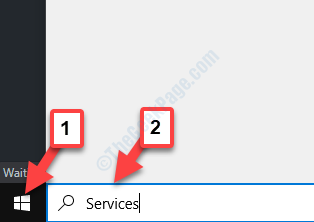
Langkah 2: Klik kiri atas hasilnya untuk membuka Pengurus Perkhidmatan tetingkap.
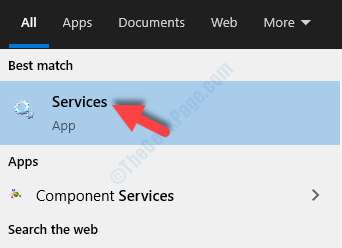
Langkah 3: Di dalam Perkhidmatan tingkap, pergi ke sebelah kanan dan cari Kemas kini Windows dalam senarai.
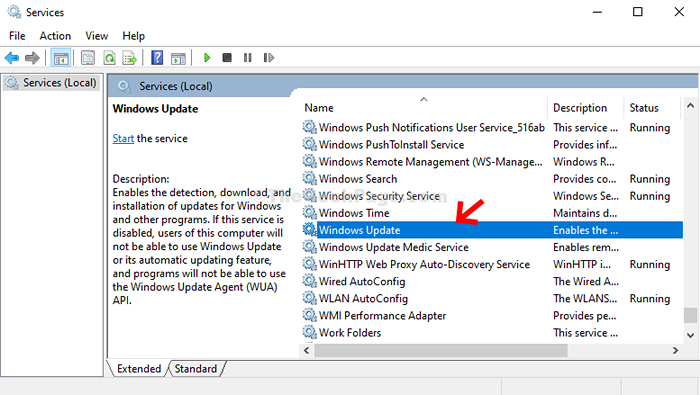
Langkah 4: Klik kanan Kemas kini Windows dan pilih Berhenti dari menu klik kanan.
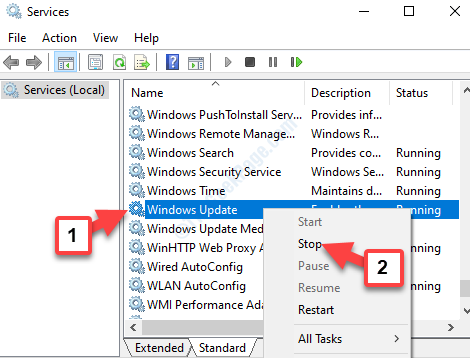
Langkah 5: Sekarang tekan Menang + e kunci bersama di papan kekunci anda untuk membuka Penjelajah fail.
Langkah 6: Sekarang, di sebelah kiri Penjelajah fail tetingkap, cari PC ini dan klik kiri di atasnya.
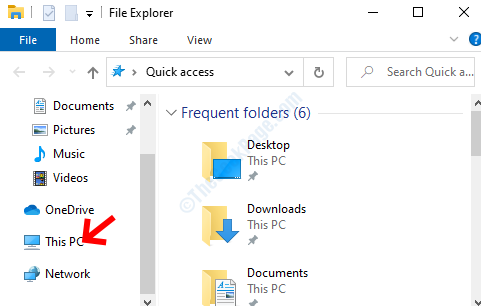
Langkah 7: Seterusnya, pergi ke sebelah kanan Penjelajah fail tetingkap, tatal ke bawah dan cari C memandu (Cakera tempatan (c :)). Klik dua kali untuk membukanya.
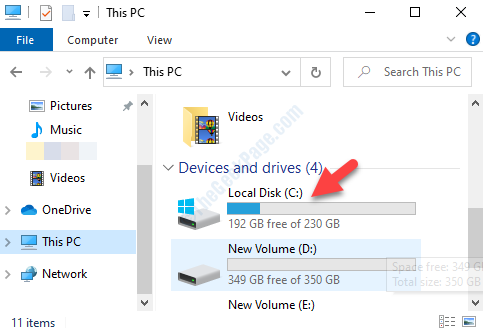
Langkah 8: Sekarang, ikuti jalan di bawah untuk mencapai Simpanan data Folder:
C: \ windows \ softwaredistribusi \ datastore
Langkah 9: Sebaik sahaja anda mencapai Simpanan data Folder, tekan Ctrl + a kekunci bersama di papan kekunci anda untuk memilih semua fail di dalamnya dan tekan Padam butang.
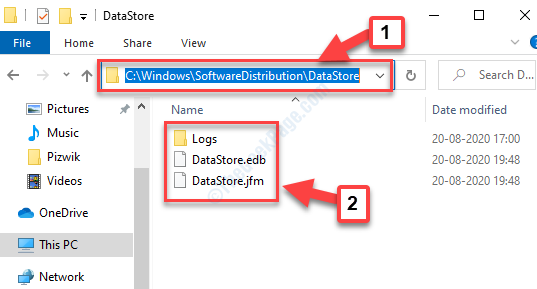
Langkah 10: Sekarang, keluar Penjelajah fail, dan kembali ke Pengurus Perkhidmatan tetingkap. Pergi ke Kemas kini Windows perkhidmatan sekali lagi, klik kanan dan kali ini pilih Mula butang untuk memulakan perkhidmatan kembali.
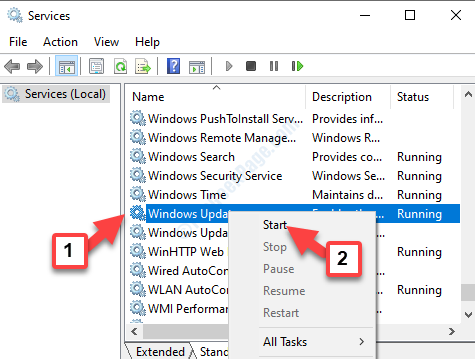
Itu sahaja. Perkhidmatan Kemas Kini Windows anda disandarkan dan berjalan dan kini anda boleh terus memuat turun dan memasang kemas kini tanpa sebarang ralat muncul.
- « Aplikasi Stor Microsoft tidak mengemas kini secara automatik di Windows 10/11 Fix
- Cara Memperbaiki Ralat 0x3A98 di Windows 10 »

